У вас есть компьютер в одной комнате, и вы хотите слушать музыку из нее в другой комнате? Или, может быть, вы смотрите фильм на своем компьютере, но у вас нет беспроводных наушников, и вы хотите отправить звук на свой смартфон, чтобы использовать наушники, подключенные к нему? Посмотрите, как отправлять все звуки со своего компьютера (все, что вы сейчас слышите) на другое устройство в прямом эфире через Wi-Fi.

Есть много случаев, когда мы хотели бы отправить звук или музыку, воспроизводимую на компьютере, на другое устройство, чтобы звук мог переноситься в другое место. Это позволяет, например, использовать смартфон в качестве беспроводного наушника (телефон может получать звук с компьютера в любом месте дома, а затем воспроизводить его на подключенных наушниках). Мы также можем создать лучшую звуковую систему во время мероприятия. Если у нас есть телевизор с функциями SmartTV в соседней комнате, то он, скорее всего, также может быть передан через UPnP / DLNA, поэтому музыку с компьютера можно воспроизводить в двух местах одновременно — на нашем компьютере и на телевизоре.
Шаг 1. Установите программу на свой компьютер.
Небольшая программа под названием «Stream What You Hear» поможет нам во всем. Приложение позволяет пользователю передавать весь звук с компьютера (все, что воспроизводится) на другие устройства, используя стандарты UPnP или DLNA. Эти стандарты позволяют передавать потоковые медиа между сегодняшним оборудованием, таким как смартфоны, смарт-телевизоры и планшеты.
Прежде всего, нам необходимо загрузить приложение Stream What You Hear на ваш компьютер, благодаря которому оно будет действовать как сервер, то есть устройство, которое передает звук в беспроводной сети.
Загрузите Stream What You Hear
Мы загружаем и устанавливаем программу по умолчанию. После запуска будет отображаться значок в системном трее (он может быть скрыт в раскрывающемся меню значка). После нажатия правой кнопки будут отображены доступные параметры.
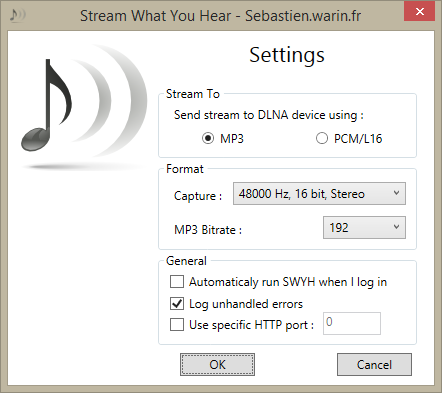
Мы можем ввести настройки (Настройки) и настроить качество передаваемого звука. По умолчанию это 192 кбит / с для MP3. Я рекомендую сначала оставить эти параметры по умолчанию и посмотреть, насколько эффективно будет работать передача. Если вы можете услышать серьезную задержку на вашем смартфоне или телевизоре, мы можем снизить качество до 128 кбит / с или 96 бит / с.
Теперь, например, включите музыку или видео, а затем подключите второе устройство, которое будет получать аудио с вашего компьютера.
Шаг 2. Получение звука с вашего компьютера с помощью смартфона
Прежде всего, убедитесь, что все устройства (включая компьютер) находятся в одной сети Wi-Fi. Если у нас есть телевизор с поддержкой DLNA, то после его включения и подключения к сети Wi-Fi необходимо немедленно получить доступ к компьютеру. Мы можем проверить это, щелкнув правой кнопкой мыши значок компьютера приложения Stream What You Hear, а затем перейдите на вкладку «Поток в».
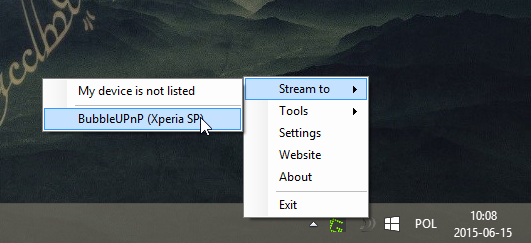
Здесь отображаются все устройства, обнаруженные в сети Wi-Fi, которые поддерживают соответствующие стандарты, которые позволяют установить соединение. Если вашего телевизора нет здесь, ознакомьтесь с его инструкциями о том, как активировать функции DLNA и потоковое мультимедиа между ПК и ПК для вашей модели. После активации должна появиться соответствующая функция.
В случае смартфонов или планшетов мы должны установить соответствующее приложение, чтобы оно отображалось на нем. Мы успешно протестировали работу Stream What You Hear на примере Android и iPhone, используя следующие приложения:
Загрузить BubbleUPnP UPnP / DLNA для Android
Загрузите медиа: подключитесь к iOS
Мы загружаем приложение, соответствующее нашему устройству, и устанавливаем его. После запуска наше устройство должно автоматически отображаться на вкладке «Поток в» в лотке Windows. Если нет, то мы можем подключиться назад — от правильного приложения на iPhone или Android.
В случае Android и приложения BubbleUPnP UPnP / DLNA просто нажмите меню слева, затем откройте вкладку «Локальный медиа-сервер» и выберите «Поток, который вы слышите».
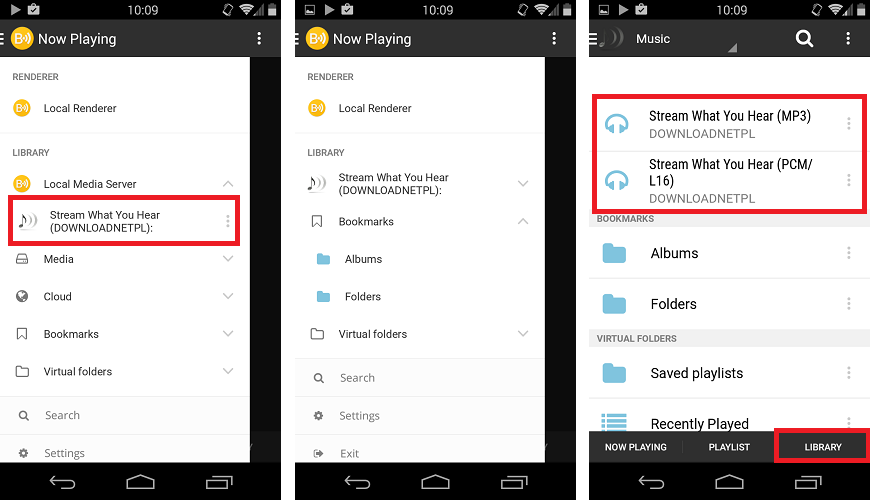
Библиотека приложений теперь показывает потоки, доступные из программы Stream What You Hear. Просто на главном экране BubbleUPnP UPnP / DLNA перейдите в раздел «Библиотека», используя нижние вкладки, и выберите поток «Поток, который вы слышите». Приложение начнет воспроизводить звук с нашего компьютера.
То же самое относится к iPhone и медиа: подключайте приложение. После его запуска будет показан список доступных DLNA-серверов в данной сети Wi-Fi. Мы выбираем список серверов Stream What You Hear, который отображает доступные потоки.
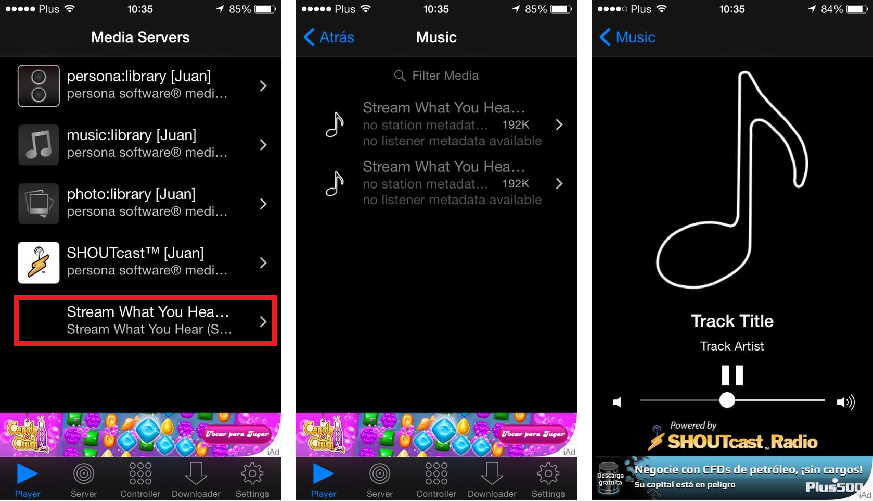
После касания потока с качеством 192K, весь звук будет воспроизводиться с нашего компьютера.






